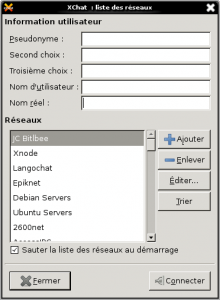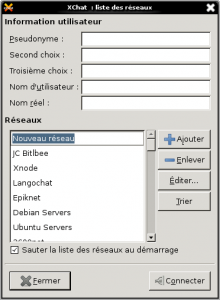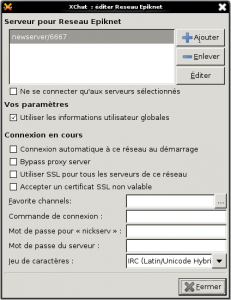Si comme moi vous avez régulièrement besoin d’auditer des PC, vous trouverez, je l’espère, votre bonheur ci-après.
Il s’agit d’un VBScript permettant de récupérer sur une machine les informations suivantes :
== GENERAL ==
Nom du poste :
Workgroup ou domaine :
Marque :
Modele :
Serial :
== SYSTEME EXPLOITATION ==
OS :
Version:
Service Pack :
Numero Serie :
Type Version :
Date d’Installation :
== PROCESSEUR & RAM ==
Processeur :
Type Processeur :
RAM Total :
+Bank 0 :
+Bank 1 :
== DISQUE DUR & PARTITIONS ==
Disques Physiques :
Nom :
Taille :
Modèle :
Nbr de partition(s) :
Espace Total :
Partitions
C: Occupé à XX% – Taille Totale : YYY Go (ZZ Go utilisés)
== RESEAU ==
Carte Réseau –
Adresse MAC :
Adresse IP :
Sous Réseau:
Passerelle :
DNS :
Domaine DNS :
Par défaut, le script va vous générer un fichier texte à l’emplacement où a été lancé ce script. Il est possible de paramétrer le script afin que les données soient envoyées vers une partage réseau.
Vous trouverez le script ici => audit-pc. Afin de le rendre opérationnel, il suffit de créer un fichier vbs et de copier le contenu à l’intérieur. Ensuite, un double-clique suffit pour que la magie opère.